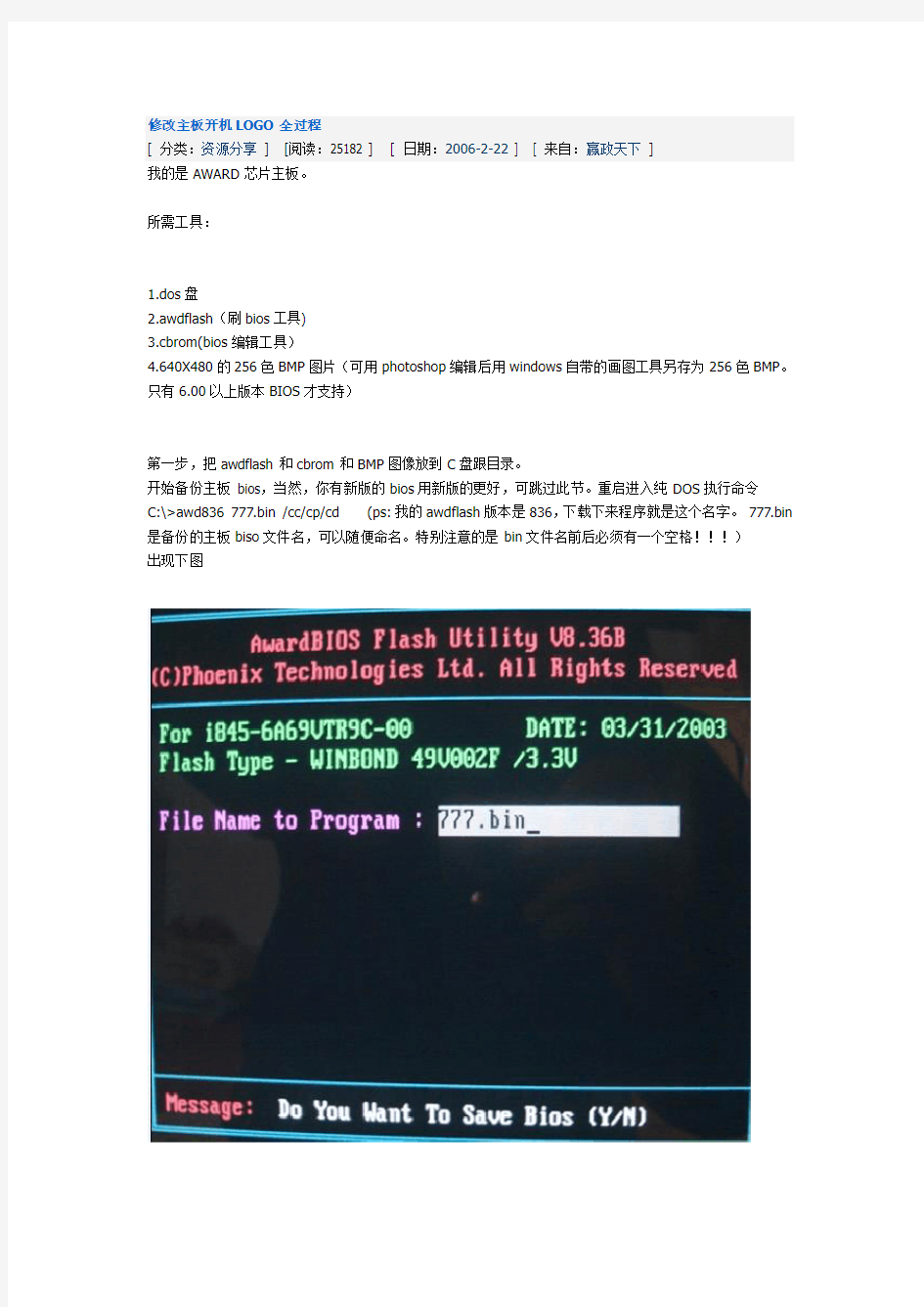
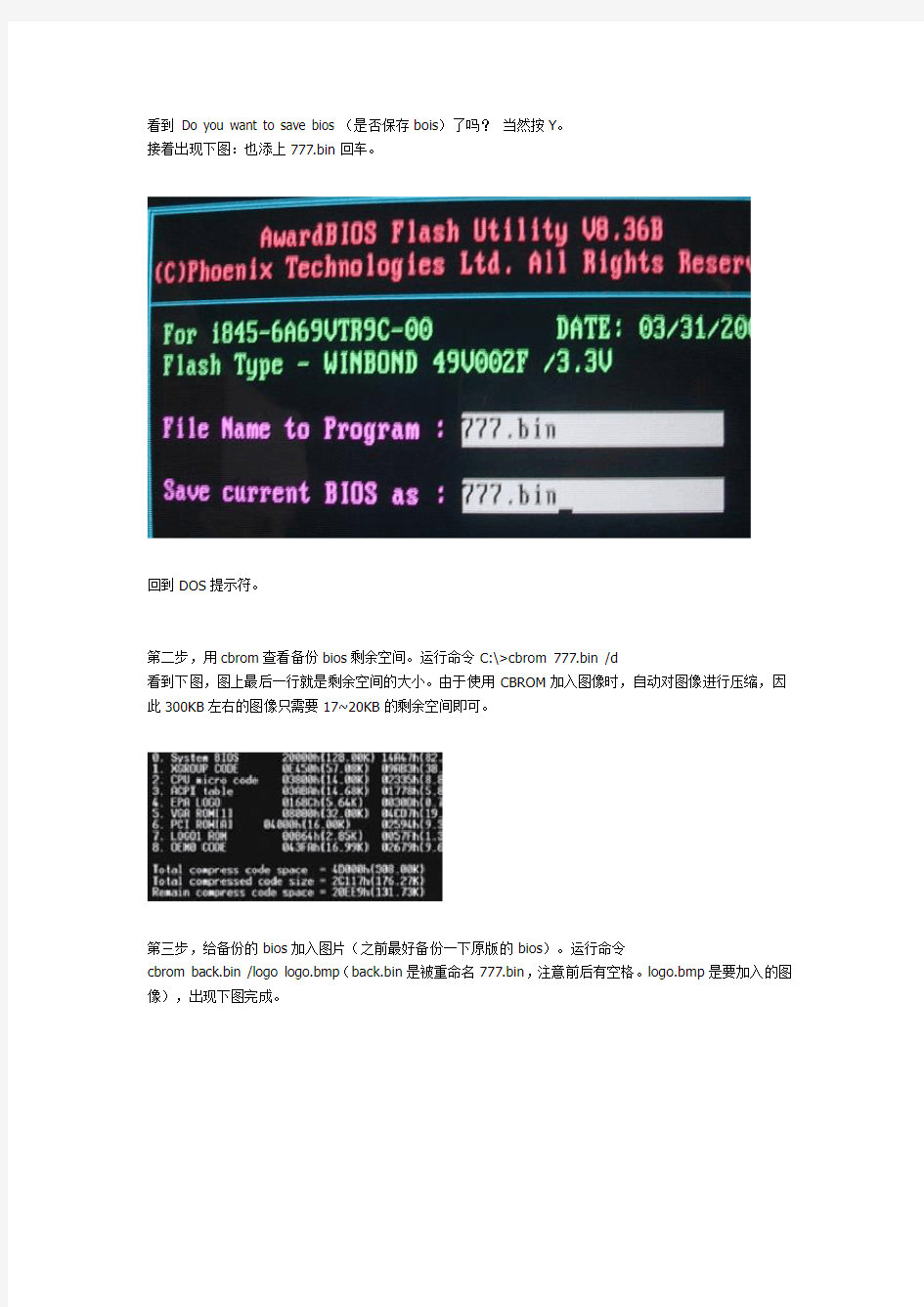
修改主板开机LOGO全过程
[ 分类:资源分享] [阅读:25182 ] [ 日期:2006-2-22 ] [ 来自:赢政天下]
我的是AWARD芯片主板。
所需工具:
1.dos盘
2.awdflash(刷bios工具)
3.cbrom(bios编辑工具)
4.640X480的256色BMP图片(可用photoshop编辑后用windows自带的画图工具另存为256色BMP。只有6.00以上版本BIOS才支持)
第一步,把awdflash 和cbrom 和BMP图像放到C盘跟目录。
开始备份主板 bios,当然,你有新版的bios用新版的更好,可跳过此节。重启进入纯DOS执行命令
C:\>awd836 777.bin /cc/cp/cd (ps:我的awdflash版本是836,下载下来程序就是这个名字。 777.bin 是备份的主板biso文件名,可以随便命名。特别注意的是bin文件名前后必须有一个空格!!!)
出现下图
看到 Do you want to save bios (是否保存bois)了吗?当然按Y。
接着出现下图:也添上777.bin回车。
回到DOS提示符。
第二步,用cbrom查看备份bios剩余空间。运行命令C:\>cbrom 777.bin /d
看到下图,图上最后一行就是剩余空间的大小。由于使用CBROM加入图像时,自动对图像进行压缩,因此300KB左右的图像只需要17~20KB的剩余空间即可。
第三步,给备份的bios加入图片(之前最好备份一下原版的bios)。运行命令
cbrom back.bin /logo logo.bmp(back.bin是被重命名777.bin,注意前后有空格。logo.bmp是要加入的图像),出现下图完成。
完成后用cbrom back.bin /d 的命令可以看到在back.bin中的logo.bmp的文件。
第四步,刷入加入logo的bin到主板。运行命令C:\>Awdflash back.bin /cc/cd/cp/sn/py确定后就会自动完成BIOS的刷新操作,完成后重新启动。下图:
几秒钟就完成了,重启。。。。。。。开机
看到漂亮的logo了,呵呵~~成功了!!刷bios有风险,玩的就是心跳。。。。
PS:键入命令时候bios文件(**.bin)前后必须有空格。如果完成后开机提示按F1进入系统步习惯,可以在bios里设置从硬盘启动;
再在选择“Advanced BIOS Features”设置项,按回车键进入;
将“Boot Up Floppy Seek”设置为“Disabled”,这样即可关闭开机软件检测功能了。
Award公版BIOS4.51及其以前版本是不支持256色BIOS LOGO开机画面的,如果你将256色的BMP文件强行刷入就会造成开机画面花屏或者死机等现象。
最好使用CBROM2.07或以上版本,因为老版本的CBROM可能与你的主板不兼容。
[本日志由飘雪于2006-02-22 10:47 AM 编辑]
引用通告地址(0):
https://www.doczj.com/doc/d318383819.html,/trackback.asp?tbID=577
Tag:
《开机电路检修讲解》 一、怀疑主机电源好坏:首先接好电源,按下开关,如果不能通电,再把主机的电源拔下来,用镊子把电源的绿线和黑线短路,看电源风扇转不,如果转,说明电源是好的,故障在主机方面。 怀疑主机开关好坏:再把ATX电源线和主板接好,把主板上的开关针、复位针等拔起,用镊子短路开关针触发电源开关,看能不能开机,如果能,就说明是主机箱的开关坏,把主机箱开关拆出清洗。如果短路开关针触发电源还是不能开机,说明主板真的不能触发开机,把主板从机箱里拆出来检修。 把主板拆下来,先把板上的灰尘清扫干净,以免防碍检修。先目测一下,看主板上面有无元器件烧坏,鼓包,电脑板上有无烧焦、断线的。把主板放好,插上假负载,插好电源,测试卡,做好检修准备。 二、、当主板不通电时,首先通过强加电法定位主板不通电的具体故障电路。也就是说直接短路接绿线和黑线。如果此时可以加电开机说明故障在软开机电路本身。如果此时不可以加电,说明有严重的短路现象。ATX电源内部保护,它不允许自己所输出的电压对地,所以电源内部自动保护了。 可能短路的有红线短路,黄线短路,紫线短路或者是CPU的主供电端短路。以上的短路现象,在实际主板故障中出现任何一种都会出现强行加电而加不上电。 对于红线短路可能的原因有主板上某个场效应管短路或者是电源管理器短路,还有门电路短路或者是I/O短路,还有南桥短路,也有可能是5V滤波电容短路。测一下5V ATX对地数值或测供电管对地数值看是否对地短路了。正常的对地数值是380欧姆左右,那么你明显测供电管对地0欧姆或接近0欧姆左右,这时候肯定是说主板出现芯片对地短路现象造成ATX保护。 对于黄线12V短路通常是电源管理本身和12V滤波电容短路,对于12V短路也有可能是串口芯片有问题。 对于紫线短路可能是南桥、I/O、场效应管和门电路,以及紫线滤波电容和紫线稳压二极管造成。 对于CPU主供电短路可能是场效应管,电源管理器和主供电滤波电容。对于P4的主板,CPU主供电短路也有可能是北桥短路。测出对地短路的ATX电源线,再跑电路沿着线找到相关损坏的元器件,换掉。 三、如果强行加电可以加电,则故障在软天机故障本身,此时应重点检查软开机电路本身和软开机电路有联系的其他一些电路。 1、COMS电池,有些主板,电池电力不足也不能开机,但大部份的主板没电池也不影响开机。正常情况
主板开机触发电路维修实例 6.5.2 主板开机触发电路维修实例 1. 故障现象:硕泰克SL-85DR2主板不加电 维修过程:按照开机电路的检修流程检修发现I/O(67脚)PS OUT(#),输出信号为0.8V,此电压为由南桥提供受I/O 控制,正常情况下点开机时此点由3.3V到0V的跳变,根据笔者多年的维修经验,这种情况大多数是因为南桥待机电压3.3V供电不正常或南桥内部短路造成待机电压过低,加电后用手触摸南桥并没有温度,一般情况下如果是南桥短路在没有开机之前南桥表面会有一定温度,南桥没有发烫应首先从南桥待机电压3.3V 的产生电路开始入手,大多数主板南桥的3.3V待机电压都是由稳压器产生,如1084、1117等,经查找南桥边并无稳压器这类的管子,于是用万用表二极管档查找3.3V供电源头发现其与一八脚芯片相连,仔细观察其型号为A22BA(Q29)如6-3所示,此芯片是一个八脚的场效应管,内部集成两个场效应管,南桥的3.3V待机电压是由此管提供,测量A22BA(Q2)的S极为0.8V,DG为5V,G极为5V,S极输出0.8V是不正常的,这种情况也有可能是Q29输出端短路,测S极的对地数值正常,于是更换Q29加电后再测I/O芯片67脚,PS OUT信号为3.3V点开机时有跳变(3.3-0V)加上显示之后开机正常故障排除。 补充:硕泰克此款主板不加显卡不开机,在AGP接口边有一跳线JP2,跳1-2必须加显卡才能开机,跳2-3,不加显卡也可开机,此跳线没有跳线说明,希望大家在修到此款主板应引起注意,以免造成不必要的麻烦。 如图6-3 SL -85DR2主板开机触发电路 2.故障现象:P6VXM2T(威盛芯片组)主板不加电 检修过程:经检查发现PWR-SW待机电压为1.2V,正常情况下应为3.3V以上,此电压变低大多数为南桥损坏或与其相连的门电路短路,首先用万用表档测PWR开关正极的对地数值为120Ω,正常应为600以上,说明此电路有明显短路的地方,经查找电路PWR正极通过R217 (680)的限流电阻连接R213(472)的上位电阻,在经过C99电容滤波最后进入南桥,首先排除C99短路,拆下C99 再测量PWR正极的对地数值还是120,这种情况可能是南桥短路,为了证实是不是南桥内部短路造成PWR开机电压过低,拆下R217,在测R217两端的对地数值,发现进南桥一边的对地数值为600多,说明故障不在南桥,在仔细查找线路发现PWR正极还与一门电路(U11)相连,此门电路的型号为74HCT74如图6-4所示,更换此门电路芯片,故障排除。由于U11短路造成PWR电压过低,PWR,不能触发。 图6-4 P6VXM2T开机触发电路 3. 故障现象:KTT主板不加电
如何修改Windows的开关机画面 大家是否对Windows提供的蓝天白云的开机画面有点厌倦了呢?如果你想以Windows 的开关机画面尽情展示你的个人魅力,请继续往下看。 我们今天不需要任何专业工具,只需要Windows内置的“画笔”程序! 什么是开关机画面? “开机画面”就是启动Windows后看到的第一幅图片(蓝天白云的那幅),开机画面的文件名为logo.sys,保存在C盘根目录下。有时候你看不到logo.sys这个文件,但只要你把一幅256色的BMP格式图片改名为logo.sys并保存在C:\下,即可让它变成开机画面。 “等待关机画面”就是提示“Windows正在关机……”的那幅图。等待关机画面的文件名为logow.sys,它一般保存在C:\Windows目录下。 “关机完毕画面”就是提示“现在可以安全关闭计算机了”的那幅图,关机完毕画面的文件名为logos.sys,它一般也是保存在C:\Windows目录中。 实际上,这些Windows开关机画面只是一幅256色的BMP位图文件(320×400像素),惟一的区别就是文件扩展名不同,开关机画面的文件扩展名是.sys,我们只需要把.bmp的文件改成.sys就可以了。由于.sys文件是系统文件,所以我们在一般情况下看不到它们,这时我们可以选择文件夹菜单栏上的“查看”—“文件夹选项”,在弹出的对话框中点击“查看”选项卡,在“隐藏文件”下的“显示所有文件”前打勾,点击“确定”退出对话框。 制作开关机画面 首先我们打开Windows中的画图程序,单击“文件”菜单中的“新建”来新建一个画图文件,然后再单击“图像”菜单中的“属性”选项,在弹出的对话框中,将宽度设置为320,高度设置为400,单位选择“像素”,单击“确定”退出对话框。 现在你就可以在画布中画上你想要的任何“东东”了,如我们可以写个“我有,我可以”,或者画个大恐龙,呵呵,总之,你想画什么都可以。 制作完成后,单击“文件”菜单中的“保存”选项,在弹出的保存对话框中,指定一个保存路径,在保存类型中选择“256色位图文件”。 现在我们退出画图程序,将刚刚保存的logo.bmp文件改名为logo.sys文件,并复制到C:\下。 OK,我们自制的开机画面就搞定了!如果心急,现在就重启一下电脑看看吧! 感觉如何?是不是总觉得不够专业?还是来看看如何制作一幅精美的开机画面吧。 平时我们也许会看到一些制作精美的图片,也想利用它来制作自己的开关机画面。那该怎么做呢?首先,我们需要把这副图片保存为256色的BMP格式的位图文件,我们可以利用图像浏览程序ACDSee(http://download.21cn.com提供下载)来做到。 首先将图片在ACDSee中打开,然后点击“Tool”菜单中的“Convert”选项,这时会弹出一个“FormatConvert”对话框,在“Seclectthedesiredoutputformat:”中选择“BMP”,再单击“OK”即保存为BMP文件。 由于其保存的颜色位数是根据源图像的位数而定的,所以我们可以在画图中打开此件进行编辑,然后再另存为256色的位图文件。当然啦,如果你在玩游戏时看到某个漂亮场景或人物,也可以按下PrintScreen键将精美的图片拷贝到剪贴板上,然后在“画图”程序中按Ctrl+V(粘贴)将图片粘贴过来。
开机电路检测流程 测量ATX电源接口的红5V,黄12V是否严重对地短路。 1:南桥附近是否有2.5V,3.3V,1.8V的待机电压(南桥不同,待机电压也不同) 2:实时晶振是否起振(两脚是否有0.4V左右电压) 3:CMOS跳线中间引脚是否为高电平。(CMOS是否设置正确) 4:测量POW开关处是否有2.5V以上高电平。 5:短接POW开关测量是否有低电平触发南桥成功(W83627HF除外) 6:查绿线到南桥成I/O之间的线路是否正常。 注:开机电路中易损元件: (1):与开机电路相关的门电路,三极管。 (2):给南桥提供待机电压的正电压稳压器或其它供电元件。 (3):与I/O或南桥。 维修实例 1.GPS-810C(E)J:测试点正常不工作,刷BIOS(用联冠810T)无效,后查北桥供电的3055场效应管损坏,板上标识为Q4,更换后OK。 2.-P4主板:型号为Titan667。 测试卡从C1到B0,测试卡过C1,表明CPU已经工作,检测内存不过,查内存的供电,发现它的负载电压只有0.85V。正常应为1.25V,查其与Q96,Q97两个场管相连,摘下后测得Q96为软击穿,更换后故障排除。 3.-810主板不能点亮 测试卡从D3到00,DE-00循环跳变,这种故障表明检测内存不过,经查内存的供电,时钟,复位,片选,行,列,选信号均正常,于是目测主板,将CPU与风扇除去,发现风扇卡与主板之间有划痕,且已划段3根线,经补线后,加电测量,一切正常。4.-精英K7VMA主板;主板上有两个CPU风扇接口,插其中一个自动断电,查不正常的风扇接口,发现其5V由D4二极管供给,二极管正向端连南桥,由此怀疑南桥中的温控电路出毛病,将其二极管摘除,将风扇5V端与D5的负端相连后,故障排除。5.精英P6-IEAT或P6-IPAT,815EP主板开机不显,各项电压正常的情况下多为南桥坏。(通病) 6.磐正AMD主板进入系统后自动关机,更换CPU风扇后,故障解决。 7.-华拓主板开机自动进入CMOS设置,插dassic跳线跳错。 8.P4VSD主板上AGP显卡不亮,插PCI显卡可正常工作,不加显卡时测VDDQ电压为 3.3V,加上4×AGP显卡再测为2.26V,正常时应为1.5V,故判断VDDQ供电管有问 题,更换后,故障解决。 9.K7TPRO主板;检测显卡时,代码过26不亮,查其VDDQ电压不正常,更换供电管后故障依旧,此时,想到它的控制电压输出部分,顺线路,找到其中431控制,更换431后故障排除。 10.GA-8LD533;故障现象,开机各测试点均正常,CPU不工作,用P4测试座测量,大面积信号线不亮,按压CPU座,信号线部分正常,故判断CPU座虚焊,加焊后故障排除。 11.MS-6153主板;开机后CPU不工作,测CPU工作电压无,Q1的控制极电压为0.45,Q2的控制极电压为1V,更换电压IC后,故障排除。 12.GA-8IE2004;故障为显示到检测硬盘处死机,有时能正常通过,但会死机,目测内
修改Windows XP开机画面 Windows XP的开机画面文件同样在Ntoskrnl.exe文件中,除了使用Resource Hacker、eXeScope 等工具软件修改外,还可以使用BOOTXP、最初印象(Inno Logo)等专用工具来修改Windows XP的启动画面。 1.用BOOTXP修改开机画面 BOOTXP可以修改Windows 2000、 Windows XP的开机画面文件,使用BOOTXP修改开机画面时,只要准备好相应的BMP文件就可以了:文件大小为640×480像素,16位色。 从https://www.doczj.com/doc/d318383819.html,:8080/down/HA-bootxp240r1-NW.zip下载并安装BOOTXP 后,首先在弹出的“初始化”窗口的操作系统列表中选择要修改的对象,这里我们选择“Windows XP”,然后单击“保存和运行BOOTXP”按钮,进入BOOTXP。 单击“浏览”按钮,在弹出的设置窗口选择开机画面所在的文件夹,然后单击“确定”按钮。 从“你的引导画面”下面的列表中单击需要使用的开机画面,比如一个漂亮的XBOX图片,然后单击“转换到引导画面”按钮,所选择的图像就会转换为Windows XP的开机画面了(如图4)。
图4 把图片设为开机界面 单击“选择进度条”按钮,然后在“交替进度和覆盖位图”窗口中选择相应的进度条,单击“确定”按钮。最后单击“保存你的引导画面”按钮,重启计算机,就会看到修改后的开机画面了。 BOOTXP还有一个比较实用的功能,就是可以从Ntoskrnl、ZippedNtoskrnl等文件中,提取BMP图像和进度条图像。需要提取时,只要单击“选项”项,然后选择开机画面文件所在的文件夹,指定提取路径,再单击“提取位图”,选择相应的开机画面文件就可以了(如图5)。 图5 提取文件中的图片
如何修改Win7开机登陆界面背景图片 问题描述: 用户如何自行修改win7登陆系统的登陆背景图片 解决方案: 1.准备图片: 将需要作为背景图片的图片格式转换成.jpg, 文件大小控制在250KB以内(否则可能无法正常显示), 务必将图片分辨率调整成当前显示器分辨率,将图片命名为“backgroundDefault.jpg” 2.打开注册表编辑器regedit:可以“开始”→“运行”→键入“regedit”→“确定”→启动注册表编辑器。 3.展开到:[HKEY_LOCAL_MACHINE\SOFTWARE\Microsoft\Windows\CurrentVersion\Authentication\Logon UI\Background]→右侧新建一个双字节值“OEMBackground”(OEM版本的Win7已经有这个键值)→右击该双字节值→“修改”→将键值修改为“1”。 4.分两种情况 A:普通用户(相对于OEM用户,登陆界面是Win7标准的,而不是OEM定制的) “我的电脑”→“C:\Windows\System32\oobe”→在该目录下创建一个名为“info”的文件夹并打开→在打开的目录下创建一个名为“backgrounds”的文件夹→将准备好的“backgroundDefault.jpg”复制到这个位置(即C:\Windows\System32\oobe\info\Backgrounds)。B:OEM用户(登陆界面已由OEM定制) “我的电脑”→“C:\Windows\System32\oobe\info\Backgrounds”,用准备好的“backgroundDefault.jpg”覆盖已存在的文件
无需任何软件,简单修改Win7开机登陆界面背景图片,让您的电脑更为个性。 默认分类2010-09-27 15:48:45 阅读134 评论0 字号:大中小订阅 无需任何软件,自定义Win7开机登陆界面背景图片,让您的电脑更为个性。 Win7已经出来很长时间,其实类似修改Win7开机登陆界面举不胜举,比如ThoosjeLogonEditor等。但是用软件到底都修改了系统的什么文件?系统文件吗?会不会造成系统不稳定啊? 最近找到了这样一个方法,利用微软提供给各大厂商制作OEM版Win7时定制登陆界面的方法,自定义Win7开机登陆界面背景图片,方法很简单,也很实际,不修改任何文件,只要修改一下一个注册表键值,添加一张图片,即可。 以下操作请以管理员权限进行。 1.准备图片:将需要作为背景图片的图片格式转换成.jpg,文件大小控制在250KB以内(否则可能无法正常显示),图片分辨率调整成当前显示器分辨率,将图片命名为“backgroundDefault.jpg” 2.打开注册表编辑器regedit:可以“开始”→“运行”→键入“regedit”→“确定”→启动注册表编辑器。 3.展开到: [HKEY_LOCAL_MACHINE\SOFTWARE\Microsoft\Windows\CurrentVersion\Authentication\LogonUI\Ba ckground]→右侧新建一个双字节值“OEMBackground”(OEM版本的Win7已经有这个键值)→右击该双字节值→“修改”→将键值修改为“1”。 图:
无需任何软件,简单修改Win7开机登陆界面背景图片,让您的电脑更为个性。 4.分两种情况 A:普通用户(相对于OEM用户,登陆界面是Win7标准的,而不是OEM定制的) “我的电脑”→“C:\Windows\System32\oobe”→在该目录下创建一个名为“info”的文件夹并打开→在打开的目录下创建一个名为“backgrounds”的文件夹→将准备好的“backgroundDefault.jpg”复制到这个位置(即C:\Windows\System32\oobe\info\Backgrounds)。 B:OEM用户(登陆界面已由OEM定制) “我的电脑”→“C:\Windows\System32\oobe\info\Backgrounds”,用准备好的“backgroundDefault.jpg”覆盖已存在的文件(可以先把已存在的文件备份,随你喜欢)
准备一个256色Bitmap文件,640X480分辩率或少一些,同时要确信你的‘ *.bmp '文件不是很大,把这个文件复制到你的硬盘中。 1.把‘ cblogo.exe ' 文件也复制到你的硬盘中。 2. 准备一张 DOS6.2x 的启动盘 ( 或 Win95/98 dos 启动盘 ) 不包括 A uto EXEC.BAT 和 Config.sys 文件。 3.把启动盘放入软驱中,然后启动你的系统 4.切换到你的硬盘上, 然后按下面程序安装: CBLOGO *.bmp (bitmap 文件 ) /l
1.cblogo xxx.bin xxx.bmp 2.当显示操作成功后(屏幕上会出现successfully!字样), 输入awdflash xxx.bin 3.出现提示后按F1重新启动系统即可. 不过在改变LOGO之前,必须用Flash把BIOS取出来:先重新启动计算机并进入MS-DOS方式,再执行Flash pindy.bin/g,这样你的BIOS里的东西就被复制到pindy.bin这个文件里来了。现在你可以用CBLOGO把文件里的开机LOGO提取出来,存为一张bmp的文件,键入:CBLOGO pindy.bin lws.bmp/g你原来的开机LOGO就被存到lws.bmp里。在这里要看清楚它的文件大小,千万记下来,你自己的LOGO最好别超过它,否则BIOS里放不下就可能会出问题! 接下来你可以用画笔或PHOTOSHOP等绘图软件来画一张自己的LOGO,最多不超过256色。当然也可以用现成的。画完后用“文件/另存为”把它存为256色的位图文件。再重新启动计算机并进入纯MS-DOS方式,执行:CBLOGO *.bmp/g(这里的*.bmp也就是你所画的LOGO的文件名)就可以。 现在重新启动计算机,怎么样?自己的LOGO感觉就是不一样吧?不过有一点事先声明:更改BIOS是有一定风险的,如果您因为看了本文而遭受什么损失,本人概不负责。
轻松修改BIOS开机画面 漂亮的开机画面是品牌机的专利,普通的用户都十分向往,可是,繁琐的制作操作过程(DOS操作棋式)让普通用户望而止步,因此只有少数的玩家才拥有漂亮的开机画画,而普通用户整天面对的依然是枯燥的自检画面,难道普通的用户就无法享用漂亮的开机画面吗? EPoX Magic Screen的出现改变了磐英主板用户的苦脑,Magic Screen不需要知道CBROM命令参数、不需要输入任何DOS命令、不需要知道如何刷新BIOS.....修改开机画面如安装程序一样简单易学,支持用户个性化的开机画面设置,满足了用户在个性上的需求(可随意加入开机画面)。 但是由于Magic Screen是台湾磐英科技(EPOX)开发的专用软件,如果主板品牌不是磐英的,将无法运行此程序;所以还需要对文件作一简单修改;不多说了,具体操作步骤往下看: 本文所需要文件:Magic Screen BIOS Agent文件可从本网站下载。 一、修改运行程序 大多文件都有一定的局限性。Magic Screen也不例外,其与主板BIOS的类型和版本有着紧密的关系;其目前只支持AWARD BIOS(AMI BIOS用户无法使用此程序),而且只能支持AWARD6.0版本的BIOS文件;对于较早的AWARD4.51版本的BIOS,无法使用Magic Screen。如不清楚自己主板的BIOS类型和版本,可用BIOS Agent检测一下。运行BIOS Agent点击“Get BIOS Info”即可获得主板BIOS信息。 确定主板具备运行Magic Screen的条件(BIOS是AWARD6.0),即可下载安装Magic Screen;其是 一个压缩文件,解压缩后运行SETUP安装即可;其默认目录是“C:\Program Files\epox\Magic Screen”, 我们可以直接运行其目录中的Magic Screen文件,也可运行开始-程序-EPOX-Magic Screen;如果 主板品牌不是磐英的,运行Magic Screen会有一个主板类型错误提示:
主板维修思路 首先主板的维修原则是先简后繁,先软后硬,先局部后具体到某元器件。 一.常用的维修方法: 1.询问法:询问用户主板在出现故障前的状况以及所工作的状态?询问是由什么原因造成的故障?询问故障主板工作在何种环境中等等。 2.目测法:接到用户的主板后,一定要用目测法观察主板上的电容是否有鼓包、漏液或严重损坏,是否有被烧焦的芯片及电子元器件,以及少电子元器件或者PCB板断线等。还有各插槽有无明显损坏。3.电阻测量法:也叫对地测量阻值法。可以用测量阴值大小的方法来大致判断芯片以及电子元器件的好坏,以及判断电路的严重短路和断路的情况。如:用二极管档测量晶体管是否有严重短路、断路情况来判断其好坏,或者对ISA插槽对地的阻值来判断南桥好坏情况等。 4.电压测量法:主要是通过测量电压,然后与正常主板的测试点比较,找出有差异的测试点,最后顺着测试点的线路(跑电路)最终找到出故障的元件,更换元件。 二.主板维修的步骤: 1.首先用电阻测量法,测量电源、接口的5V、12V、3.3V等对地电阻,如果没有对地短路,再进行下一步的工作。 2.加电(接上电源接口,然后按POWER开关)看是否能开机,若不能开机,修开机电路,若能开机再进行下一步工作。 3.测试CPU主供电、核心电压、只要CPU主供电不超过2.0V,就可以加CPU(前提是目测时主板上没有电容鼓包、漏液),同时把主板上外频和倍频跳线跳好(最好看一下CMOS),看看CPU是否能工作到C,或者D3(C1或D3为测试卡代码,表示CPU已经工作),如果不工作进行下一步。 4.暂时把CPU取下,加上假负载,严格按照资料上的测试点,测试各项供电是否正常。 如:核心电压1.5V,2.5V和PG的2.5V及SLOT1的3.3V等,如正常再进行下一小工作。 5.根据资料上的测试点测试时钟输出是否正常,时钟输出为1.1-1.9V,如正常进行下一步。 6.看测试卡上的RESET灯是否正常(正常时为开机瞬间,灯会闪一下,然后熄灭,当我们短接RESET 跳线时,灯会随着短接次数一闪一闪,如灯常亮或者常来均为无复位。),如果复位正常再进行下一步。 7.首先测BIOS的CS片选信号(为CPU第一指令选中信号),低电平有效,然后测试BIOS的CE信号(此信号表示BIOS把数据放在系统总线上)低电平有效。 8.若以上步骤后还不工作,首先目测主板是否有断线,然后进行BIOS程序的刷新,检查CPU插座接触是否良好。 9.若以上步骤依然不管用,只能用最小系统法检修。步骤为:更换I/O南桥北桥
windows 7修改开机启动画面 其实也没什么技术含量。首先说下,WIN7启动画面的文件存放在 C:\windows\system32\bootres.dll里面,RCDATA的资源名。activity.bmp 我们的目的就是替换这个文件。 activity.bmp WIN7 启动资源。200*21000 像素,12MB大小。由105符 200*200的小图组成。WIN7启动时就是顺序显示这些小图来完成的。 高手应该已经知道我们该做什么了吧。嘿嘿,没错,就是自己做这105张小图! 准备:FLASH (做启动画面的工具),resscope(替换启动资源),wimtool WIM景象制作工具,图片合并工具(我第一次是用图片编辑器做的。累死了,网上没有好的,自己找下吧。),签名工具。 说下,其实上面的并不是一定要这些,而是个人喜好。 例如:3D MAX,IMAGEX.exe 都可以。这些方便些。 首先,我们要做一个105侦的FLASH。这个我就不写怎么做了。 做好以后,导出影片,BMP图片序列。这些就是我们启动画面的源文件了。 好了,下面,用图片合成软件合成图片为一列*105张。合成之后保存为activity.bmp(最好文件夹下只有一个文件。因为WIMTOOL是以文件夹为单位来操作的。) 打开WIMTOOL 双击运行库。再启动主程序。第二选项,新建和追加。 选择刚刚存放activity.bmp的目录。输出文件名随便。*.WIM。景卷名Boot Resource。压缩:最大压缩。 然后点开始制作。(见图) 打开ResScope,打开c:\windows\system32\bootres.dll(做好备份哦。不然有可能变VISTA 的!) 找到RCdata/1的资源。导入,选你刚刚做好的WIM。然后保存。
SOL-STM-PCSTART 芯片级检测与维修功能板使用说明书 中盈创信(北京)科技有限公司
目录 一、简介 (3) 二、SOL-STM-PCSTART功能板介绍 (3) 2.1 功能介绍 (3) 2.2 外观及接口说明 (4) 2.3 功能板指示灯状态说明 (4) 三、功能板电路图及元器件规格 (5) 3.1 功能板电路图 (5) 3.2 元器件规格表 (5) 四、标准故障点设置位置及方法 (6) 4.1 故障点设置方法 (6) 4.2 故障点设置方案 (7) 4.3 故障点设置方法建议 (7) 五、料包清单 (7) 六、注意事项 (8) 七、装箱清单 (8)
一、简介 中盈创信芯片级检测与维修实训室方案专为芯片级检测与维修实训室设计,实训室设备组件包括芯片级检测与维修功能板、智能检测平台、智能检测平台管理系统。其中功能板属于实训类消耗品,每一种功能板均为某种设备中某一部分电路的还原及改进,可对功能板进行故障循环的设定及维修。 功能板可以与中盈创信智能检测平台配合,实现功能板的维修前故障检测,维修后维修结果确认,进而与中盈创信芯片级检测与维修实训室管理软件联动,实现课程组织、实验管理、教师及学生管理、成绩管理等功能。 中盈创信芯片级检测与维修实训室方案是各院校组建芯片级检测与维修实训室培养芯片级检测与维修人才的理想选择。 二、SOL-STM-PCSTART功能板介绍 2.1 功能介绍 SOL-STM-PCSTART功能板为电脑主板开机电路的功能板,可实现电脑开机过程。
2.2 外观及接口说明 1、外接连线接口:40PIN的排线接口(与检测平台上端40PIN排线接口相连,用于维修前及维修后检测,维修过程中无需连接。) 2、外接连线接口:40PIN的排线接口(与检测平台下端40PIN排线接口相连,用于维修前及维修后检测,维修过程中无需连接。) 3、红色指示灯 4、绿色指示灯 5、开关按钮 6、输入电源:9V的直流电源。 2.3 功能板指示灯状态说明 1、插上直流电源,电源红色指示灯亮,这时侯相当电脑通电的状态。 2、插上直流电源,按下开关按钮,绿色指示灯亮,这时候相当电脑工作状态。 3、再按下开关按钮,绿色指示灯灭,这时候相当电脑关机状态。
Android系统开机动画包括两部分: 开机显示的ANDROID 文字; ANDROID发光动画。 这篇文章说的开机动画是第一种,下面开始正文! 1. 制作当前屏幕像素的图片(模拟器默认为320*480) 使用PS制作一张320*480的图片,保存时选―保存为Web 所用格式‖,然后在弹开的窗口上,―预设‖项选择―PNG-24‖,保存为android_logo.png 注:好像只支持png-24,其他格式生成的rle文件显示不正常,有兴趣大家可以再验证一下。 2. 将图片转换为raw格式 使用linux下的ImageMagick自带的convert命令,进行raw格式转换,命令为: convert -depth 8 android_logo.png rgb:android_logo.raw 注:ubuntu 10.04 默认已经安装ImgageMagick工具,如果当前系统没有安装,可以执行下面的命令安装: sudo apt-get install imagemagick 3. 将raw格式转化为rle文件 需要用到android编译后的rgb2565工具,在android/out/host/linux-x86/bin目录下(android为当前源码所在目录),转换命令如下: rgb2565 -rle < android_logo.raw > initlogo.rle 到目前为止,启动需要显示的图像已经做好了,就是initlogo.rle,注意文件名必须是这个,如果想改文件名,需要修改android/system/core/init/init.h中的宏: #define INIT_IMAGE_FILE "/initlogo.rle" ====================================================================== ====================== 下面需要将initlogo.rle加入的android文件系统中 4. 找到ramdisk.img文件(android/out/target/product/generic/ramdisk.img),将文件名改为ramdisk.img.gz,然后使用下面的命令解压: gunzip ramdisk.img.gz 解压后得到ramdisk.img,可能有人要问,怎么文件名又改回去了?其实不然,使用file ramdisk.img查看一下就知道了: 解压前:ramdisk.img: gzip compressed data, from Unix 解压后:ramdisk.img: ASCII cpio archive (SVR4 with no CRC) 跑题了,还是说正事儿。 5. 使用cpio提取文件: 新建一个temp目录: mkdir temp cd temp cpio -i -F ../ramdisk.img
主板开机触发电路的原理:首先我先声明一句话,如果这句话你不记牢的话,你就干脆不要学这个电路了。这句话是该电路的基本的基本的基础。 这句话就是:经过主板开机键触发(PWR-SW)主板开机电路工作,开机电路将触发信号进行处理,最终将电源第14脚(绿线)拉成低电平,一旦14脚的高电平拉低,触发电源工作,使电源各引脚输出相应的电压,为各个设备供电(即电源开始工作的条件是电源接口的第14脚绿线由高电平变为低电平)。 ATX电源插座上有20根线,由紫线、红线、黄线、黑线、灰线、白线等构成。32.768KHz晶振为实时晶振,它是ATX电源开关的振荡晶体,也是CMOS的振荡晶体。1117为电压转换器,作用是将电源的SB5V电压变成+3.3V电压。 该图中用虚线连接的I/O芯片,它的含义是:威盛主板一般用的是南桥来开机(开机电路集成在南桥),而英特尔一般用的是I/O芯片来开机(开机电路集成在I/O芯片里)。 在触发电路中凡是参加开机的元件均由电源9引脚(紫线)提供+5V供电,该5V电压因为电源一插上插座就会输出5V电压,因此称为待机电压,叫+5VSB (stand by)。电源线插到主板上的电源插座上时,该电压送到南桥或I/O,为南桥或I/O里面的开机电路提供工作条件,南桥或I/O里的开机电路开始工作。并送一个电压给晶振,晶振起振,起振电压为0.4V到1.6V。同时,+5VSB高电位经电阻R,在PW-ON非接地端形成+3.3V高电位。当PW-ON被触发(即闭合短接)瞬间,相当于将其接地。+3.3V高电位信号被拉低,变为低电位,南桥(或I/O)接收到低电位信号发出高电平,将图中三极管导通,相当于三极管作为开关作用时闭合导通。那么绿线的5V电压就接地,被拉成低电平,这恰是文中开始是耳提面命的一句话,也即由此触发电源工作,电源开始输出各路电压(红5V、橙3. 3V、黄12V),实现开机。 另外你要学会跑电路,初学者一般遵循从POW-SW到南桥或I/O,在反着从P S ON(绿线)到南桥或I/O查找线路。跑线路是维修的基本功之一(另一项就是焊接)。
轻松修改BIOS开机画面 https://www.doczj.com/doc/d318383819.html,/Article/system/netsoft/200506/Article_2394.html 注意: 1、使用Magic Screen修改BIOS开机画面,虽然简单,但是即然是修改BIOS,就有一定的危险性,一定 要慎重,并在使用Magic Screen时,备份好自己主板的BIOS文件,特别是一些杂牌主板。 2、由于Magic Screen是调用Winflash WINDOWS下刷新程序,因此在使用Magic Screen一定要关闭系统 中的防病毒检测程序、CPU温控程序以及一些后台程序。 3、在Magic Screen调用Winflash备份或刷新程序时,一定不要中途重启或关闭计算机。 4、在Magic Screen调用Winflash备份或刷新程序时,注意一下,Winflash是否正确检测到主板BIOS芯片 的型号,如没有检测到,请不要继续运行Magic Screen。 5、如果Magic Screen运行完成后,重启时没有LOGO显示。请按“DEL”键进入CMOS设置,寻找并 设置“Fill Screen LOGO Show”为Enabied,保存后重启即可。 6、如果Magic Screen检测到BIOS文件容量不足,或图像文件太大时,不要继续运行Magic Screen。 漂亮的开机画面是品牌机的专利,普通的用户都十分向往,可是,繁琐的制作操作过程(DOS 操作棋式) 让普通用户望而止步,因此只有少数的玩家才拥有漂亮的开机画画,而普通用户整天面对的依然是枯燥的 自检画面,难道普通的用户就无法享用漂亮的开机画面吗? EPoX Magic Screen的出现改变了磐英主板用户的苦脑,Magic Screen不需要知道CBROM 命令参数、 不需要输入任何DOS命令、不需要知道如何刷新BIOS.....修改开机画面如安装程序一样简单易学,支持用户 个性化的开机画面设置,满足了用户在个性上的需求(可随意加入开机画面)。 但是由于Magic Screen是台湾磐英科技(EPOX)开发的专用软件,如果主板品牌不是磐英的,将无法 运行此程序;所以还需要对文件作一简单修改;不多说了,具体操作步骤往下看:
88888888888888888888888888888888888888888888888888888888888888888888888 88888888888888888888888888888888888888888888888888888888888888888888888 88888888888888888888888888888888888888888888888888888888888888888888888 88888888888888888888888888888888888888888888888888888888888888888888888 但是用软件到底都修改了系统的什么文件?系统文件吗?会不会造成系统不稳定啊? 最近找到了这样一个方法,利用微软提供给各大厂商制作OEM版Win7时定制登陆界面的方法,自定义Win7开机登陆界面背景图片,方法很简单,也很实际,不修改任何文件,只要修改一下一个注册表键值,添加一张图片,即可。 以下操作请以管理员权限进行。 1.准备图片:将需要作为背景图片的图片格式转换成.jpg,文件大小控制在250KB以内(否则可能无法正常显示),图片分辨率调整成当前显示器分辨率,将图片命名为“backgroundDefault.jpg” 2.打开注册表编辑器regedit:可以“开始”→“运行”→键入“regedit”→“确定”→启动注册表编辑器。 3.展开到:[HKEY_LOCAL_MACHINE\SOFTWARE\Microsoft\Windows\CurrentVersion \Authentication\LogonUI\Background]→右侧新建一个双字节值“OEMBackground”(OEM 版本的Win7 已经有这个键值)→右击该双字节值→“修改”→将键值修改为“1”。 图:
主板开机电路分析及故障检修 主板开机电咱分析 根据主板的设计不同,主板的开机电路控制方式也不同,有通过南桥直接控制的,有通过I/O直接控制的,也有通过电路控制的,不管开机电路控制方式如何,开机电路的功能都是相同的,即通过开机键实现电脑的开机和关机. 主板开机电路工作机制 主板开机电路是主板中的重要单元电路,它的主要任务是控制ATX电源给主板输出工作电压,使主板开始工作. 主板开机电路通过电源开关(PW-ON)触发主板开机电路,开机电路中的南桥芯片或I/O芯片对触发信号进行处理后,最终发出控制信号,控制开机控制三极管或门电路将ATX电源的第16针脚(24针电源插头)或第14针脚(20针电源插头)的高电位拉低(ATX电源关闭状态下此脚的电压为3.5V以上),以触发ATX电源主电源电路开始工作,使ATX电源各针脚输出相应工作电压,为主板等设备提供工作电压. 尽管在主板各部分电路的设计与应用中元器件及芯片的组合布局方式不完全相同.但是实现的原理与目的始终是一致的,即通过控制的PSON针脚,(第16针脚或第14针脚)的电位高低来控制ATX电源的开启与关闭,继而控制主板的开启与关闭.当PSON针脚电压为高电平时,ATX电源中的主电源电路处于关闭状态,当PSON针脚的电压变为低电平时,ATX电源中的主电源电路便启动,开如输出各种电压,因此通过控制PSON针脚夫的电压高低,就控制了主板的开启与关闭.
主板开机电路组成 主板的开杨电路主要由ATX电源插座、南桥芯片、I/O芯片(有的没有)、门电路、开机键、开机芯片(只有华硕主板有)和一些电阻、电容、三极管、二极管等元器件组成。 1、ATX电源接口 其中第9针脚和第14针或第16针与开机电路有关联。ATX电源中包括两种电源电路:待机电源电路和主电源电路。 2、南桥芯片 南桥内部开机触发电路正常工作和条件是: 为南桥提供供电。主供电为2。5-3。3V,一般是ATX电源待机电压通过稳压器1117或1084等转换后向南桥供电,或直接由CMOS电池供电。 提供32。768kHz的时钟信号。南桥内部内置振荡器,外部连接了一个32。768kHz的晶振,在得到ATX电源供电或CMOS电池供电后,向南桥提供时钟信号。 开机触发信号。在按下电源开关键后,由开机键直接或通过非门电路发送给南桥一个触发电压信号。 在满足上面的3个条件后,南桥内部的触发电路就会工作,实现控制ATX 电源第14针脚或第16针脚电压的功能。 3、门电路 在主板开机电路中使用的门电路主要包括逻辑门电路和非门电路. 逻辑门电路 逻辑门电路在开机电路中实际上就是触发器,主要包括74HCT74、74HC14、
樱茶幻萌组Win7开机画面修改教程 BY小邪老师 1)取得C:\WINDOWS\SYSTEM32下的Bootres.dll和C:\WINDOWS\SYSTEM\zh-CN下的winload.exe.mui下的管理员权限,有些win7系统没有在C:\windows\system\zh-CN里的winload.exe.mui文件 只在C:\windows\system32里面才有这个文件,不会的请看本教程最后部分。请注意备份相应文件。 2)复制signtool目录下的makecert.exe到C:\Windows\System32下 3)在开始菜单中的搜索框(下图1红色框部分)中输入cmd,然后对准cmd右键选“以管理员身份运行”。4)
5)输入以下代码: makecert-r-ss my-n"CN=Corcube"(灰色部分的字是证书名字,可以自行修改) bcdedit/set{current}testsigning on 成功的标志:Succeeded 6)打开signtool目录下的signcode.exe,选择解压出来的bootres.dll下如图: 下一步,选典型,在下一步选从储存区选择,
6)一直下一步,数据描述、时间戳什么的全无视,这样,签名就弄好了。Winload.exe.mui也需要签名,只要重复上一步就OK了,这里不再赘述。需要说明的是打开Winload.exe.mui时要选所有文件才能看得到,如下图: 7)把签了名的两个文件分别替换到C:\WINDOWS\SYSTEM32下的Bootres.dll和C:\WINDOWS\SYSTEM\zh-CN下的winload.exe.mui吧。前提:第1步中你已经取得了管理员权限哦。一般先把原系统文件改个名,如直接在文件名后加.bak,winload.exe.bak.mui这样,再把我们签名好的文件复制进目录,这样就不会提示覆盖,不容易出错! 8)解压RemoveWatermark.rar,右键管理员身份运行RemoveWatermark补丁,32位系统运行RemoveWatermarkX86.exe 9)64位系统运行RemoveWatermarkX64.exe,不清楚自己的系统位数,请右键属性桌面的计算机。 如下图,输入Y。 敲击回车键退出。 10)重启电脑,效果很华丽…… PS:这个教程由邪骸花哨银编写,但是所有内容都是来自本组强大的绝望のVIP同学,特此致谢。 2010年5月28日 邪骸花哨银